一般安全中心是操作Windows10系统自带的保护计算机安全的功能,但近日却有Windows10系统用户来反应,在使用时也会误拦截一些需要的文件,导致无法使用或者下载等。这时候就可以先暂时关闭这个功能,等需要的文件下载好之后再重新打开它。那么该如何关闭安全中心呢?对此下面小编就来介绍一下电脑关闭安全中心的方法吧。
第一种方法:
1、首先,按Win+R组合快捷键,在打开运行窗口输入services.msc,在点击确定或按回车;
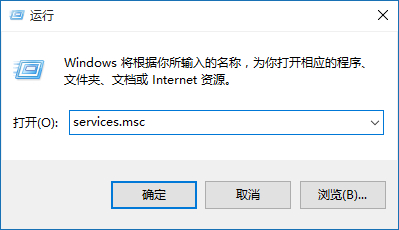
2、然后,在服务菜单中找到security center,在双击打开;
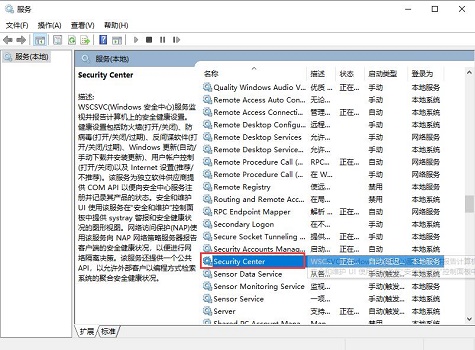
3、最后再将启动类型设置为禁用即可。
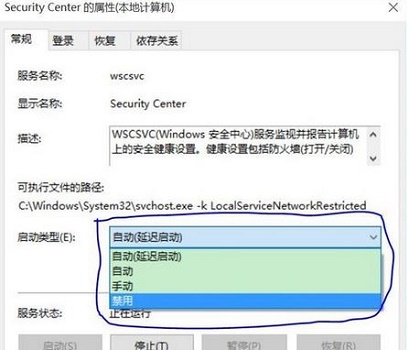
第二种方法:
1、首先,在点击左下角的设置;
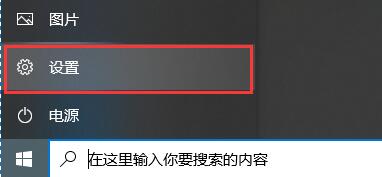
2、然后,在选择更新和安全,在点击Windows安全中心并打开;
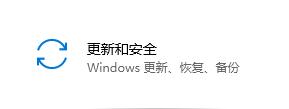
3、在进入病毒和威胁防护,并点击管理设置;
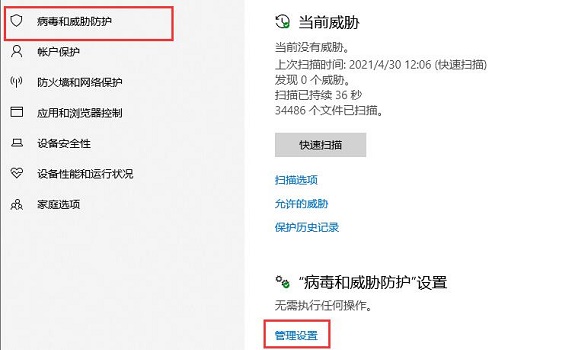
4、最后再将下图三个开关全部关闭即可。
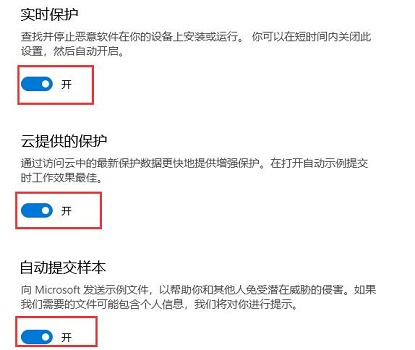
以上就是有关于电脑关闭安全中心的方法就介绍到这了,如果没有其他杀毒软件的话,一定要在文件操作完毕之后重新开启防护,不然电脑可能会遭到病毒入侵,希望这个教程对大家有所帮助。
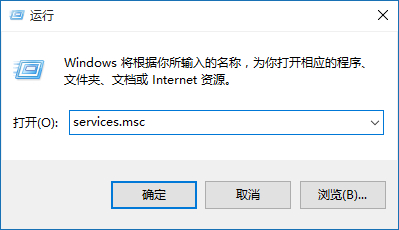
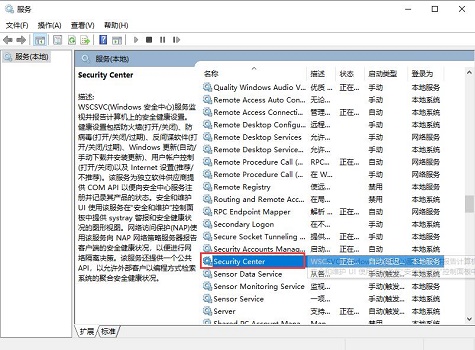
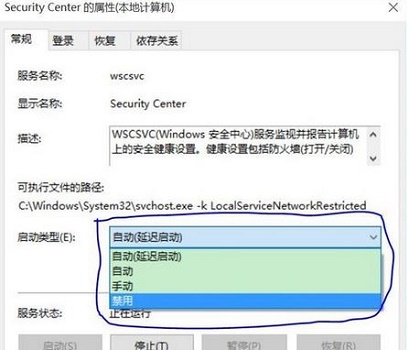
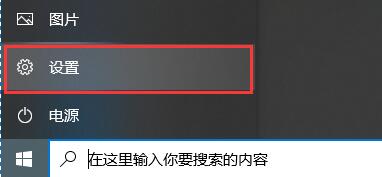
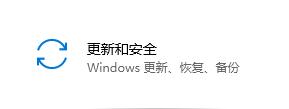
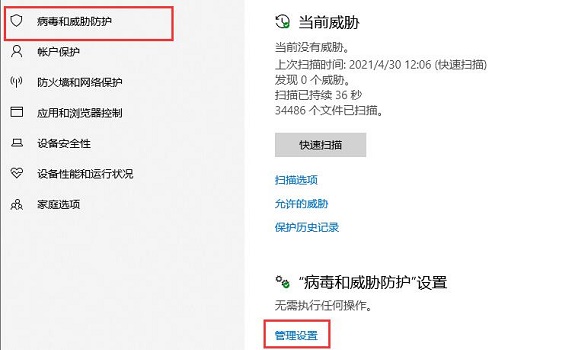
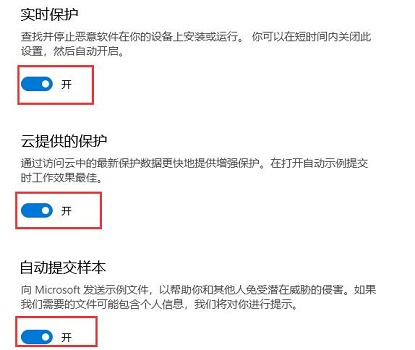
 AMD 驱动程序为 Windows 11 提
AMD 驱动程序为 Windows 11 提 GeForce Now 数据库泄漏可能
GeForce Now 数据库泄漏可能 WhyNotWin11这个小应用程序有
WhyNotWin11这个小应用程序有 Windows 11 将带来大修的照片
Windows 11 将带来大修的照片 Windows 11 Build 22454 终于刷新
Windows 11 Build 22454 终于刷新








